
Onder toegankelijk voor alle gebruikers WhatsApp-functies is erg handig, waardoor een betaalbaar en visueel formulier kan worden verzonden om gegevens over hun locatie in de Messenger-chatrooms te verzenden. In het volgende artikel beschouwen we hoe we geolocatie kunnen verzenden via het opgegeven informatie-uitwisselingssysteem en hoe u deze functie in de IOS-omgeving kunt gebruiken.
Voorbereiding
Met behulp van de verzendende functie van Geodata in WhatsApp voor iOS is twee-time, en vervolgens bespreekt het artikel beide methoden om het voor zijn eigen doeleinden te gebruiken. Het is gemakkelijk om dit te doen, maar om het probleem van de titel van het artikel van tevoren effectief op te lossen:
- Schakel een geolocatie-module op het apparaat in als deze niet eerder is geactiveerd of geverifieerd of aangegeven dat deze hardware- en softwarecomponent van de smartphone betrokken is.
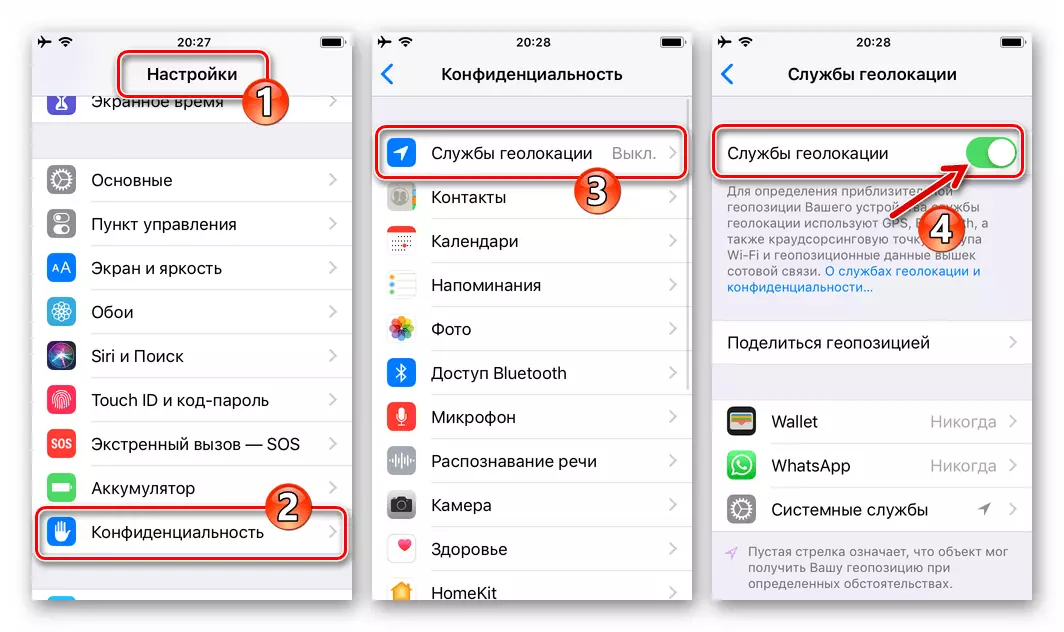
Lees meer: Geolocation Services activeren op de iPhone
- Het tweede belangrijke punt aan wie de aandacht moet worden betaald, is om een toegangsmessenger te verschaffen bij de apparaatmodule van het apparaat:
- Open "Instellingen" iOS en, frack de lijst met parameters, zoek "WhatsApp" in de lijst geïnstalleerd op iPhone-programma's. Klik op de naam van de Messenger.
- Tik op het scherm dat opent op het eerste punt van de lijst met functies - "Geoction". Vervolgens, door de optie "Always" aan te raken, stelt u het selectievakje tegenover het selectievakje in en sluit vervolgens de "instellingen" af.
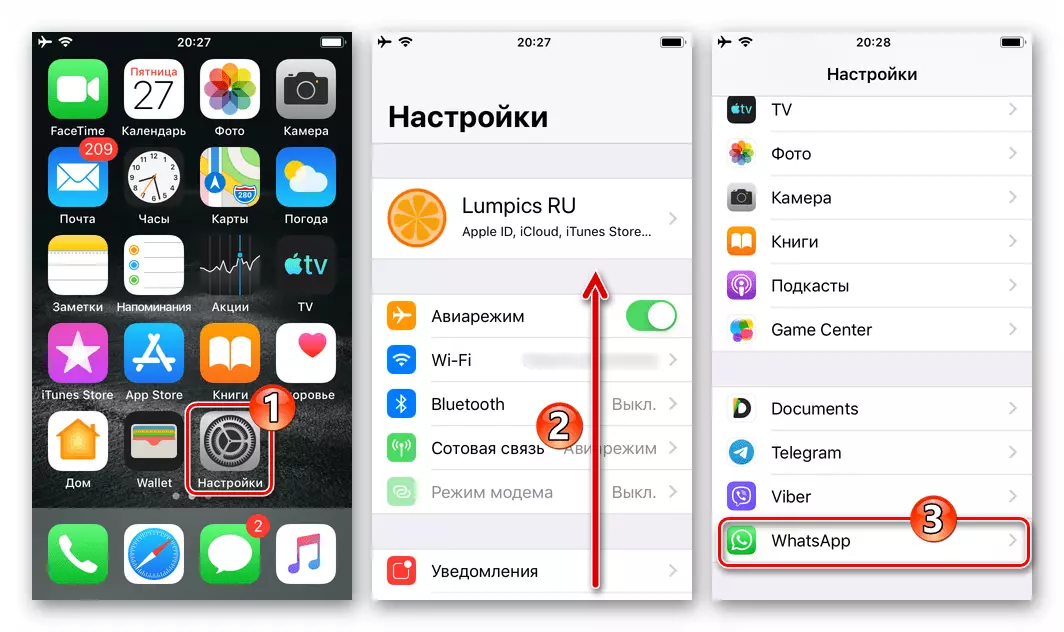
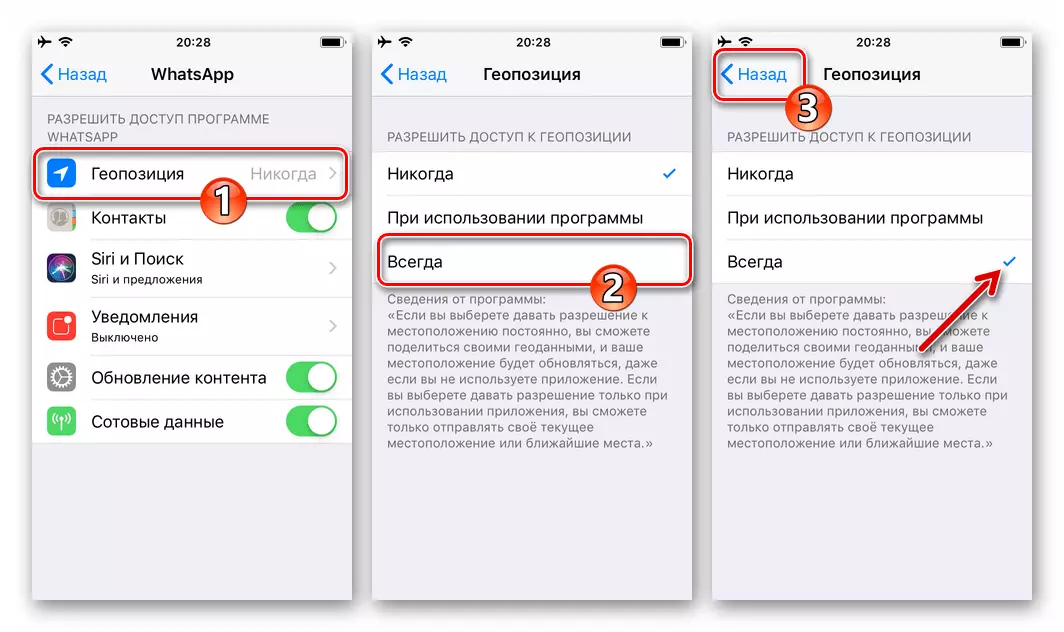
Methode 1: Transmissie van de huidige geopositie
Meestal wordt de geodata-functie in WhatsApp gebruikt om over te zetten naar een individuele of groep chat-informatie over de huidige locatie als een statische afbeelding. Als u op dit object drukt, wordt de mogelijkheid geopend om de geolocatie van de afzender van het bericht op de kaart te beschouwen.
- Open de Vatsap, ga naar een dialoog of een groep waar u informatie over uw locatie kunt verzenden.
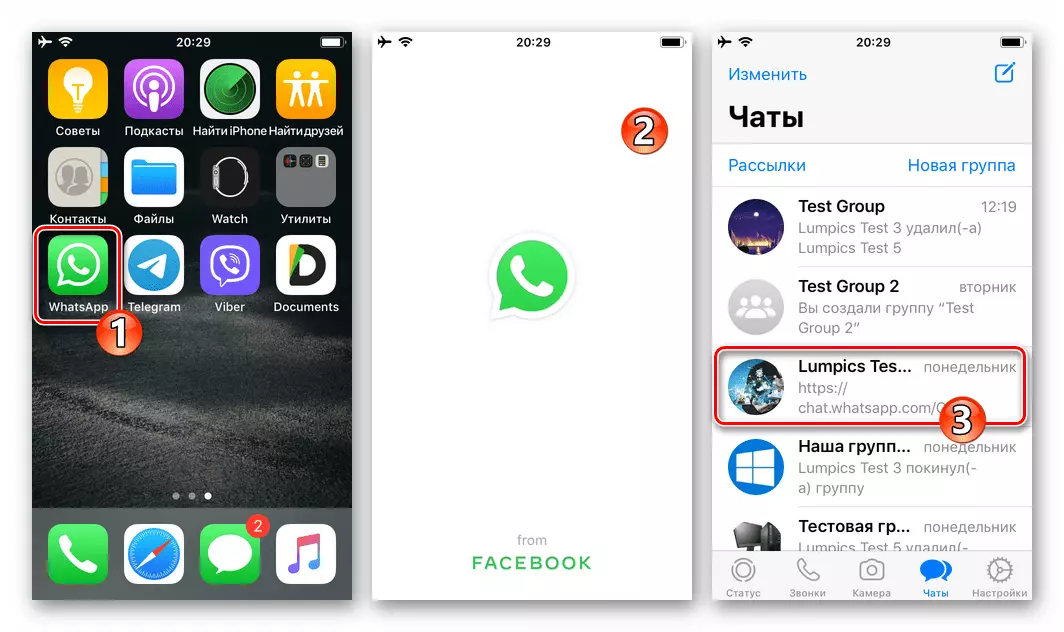
- Klik op de knop "+" links van het invoerveld van het tekstbericht onder aan het chatscherm. Selecteer "Locatie" in het menu dat opent.
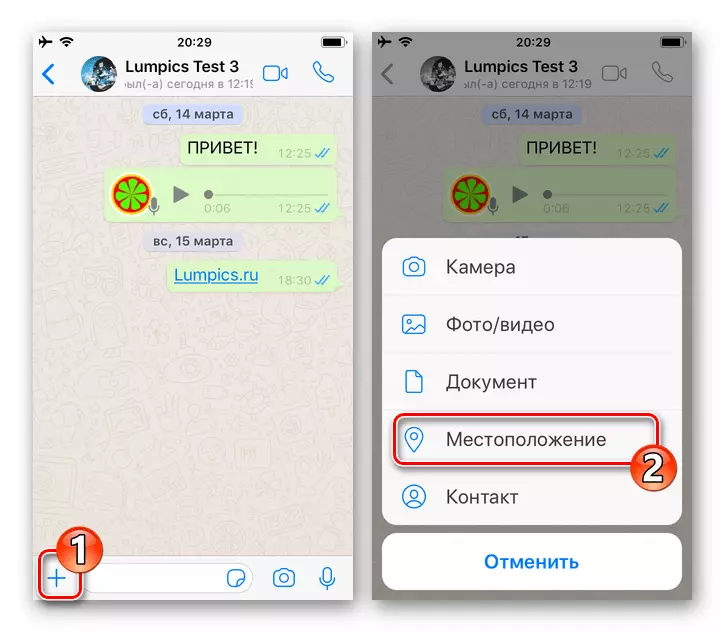
- Kijk naar de kaart bovenaan het scherm, waar uw huidige geodata is vastgesteld. Zorg ervoor dat het systeem alles correct heeft bepaald, tik op "Stuur uw locatie" in de onderstaande lijst.
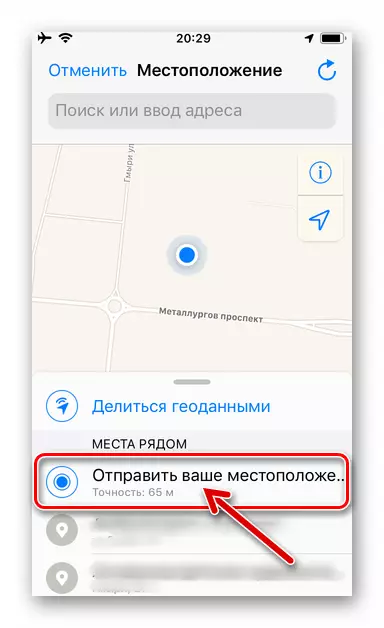
- Hierover wordt alle geolocatie-informatie bijna onmiddellijk weergegeven in de chat en uw interlocutor of elk lid van de groep, waarbij het bericht is verzonden, kan de informatie die u in meer detail door uw verzoek wordt verstrekt.
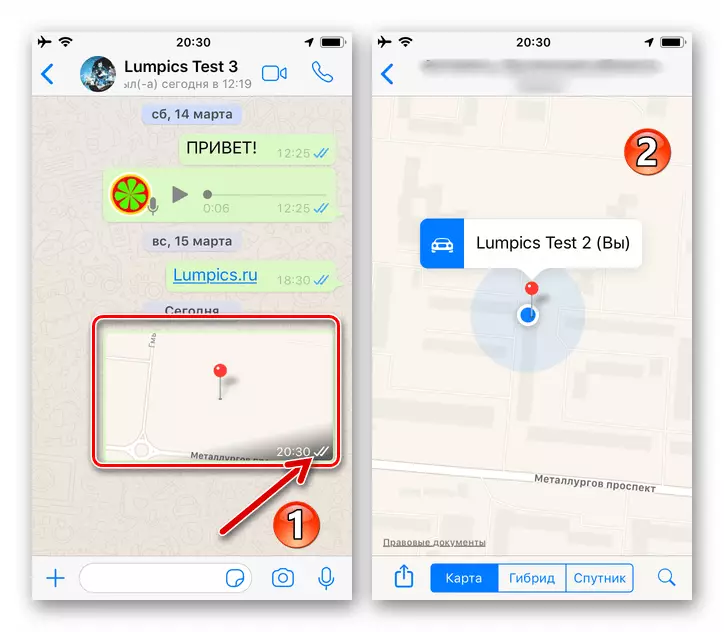
Methode 2: Geodata in realtime verzenden
Naast de uniforme demonstratie van interlocutors in de data-messenger van zijn eigen locatie, is de WhatsApp beschikbaar om een soort uitzending van deze informatie continu te creëren gedurende de gehele tijd die door de afzender wordt opgegeven.
Merk op dat na het activeren van de geolocatie-transmissiefunctie als de hieronder beschreven methode, andere facial die in het systeem is geregistreerd, uw locatie kunnen volgen, zelfs als u het VATSAP-programma op uw apparaat sluit, maar u kunt de gegevensoverdracht op elk gewenst moment annuleren.
- Ga naar individuele of groep chat met toekomstige ontvangers van uw geolocatie-gegevens via de Messenger. Net als bij de uitvoering van de vorige instructie uit dit artikel, krijgt u toegang tot het verzenden van Geodata door op de "+" aan de linkerkant van het tekstbericht invoerveld te klikken en vervolgens de locatie in de lijst met mogelijke zendingen te selecteren.
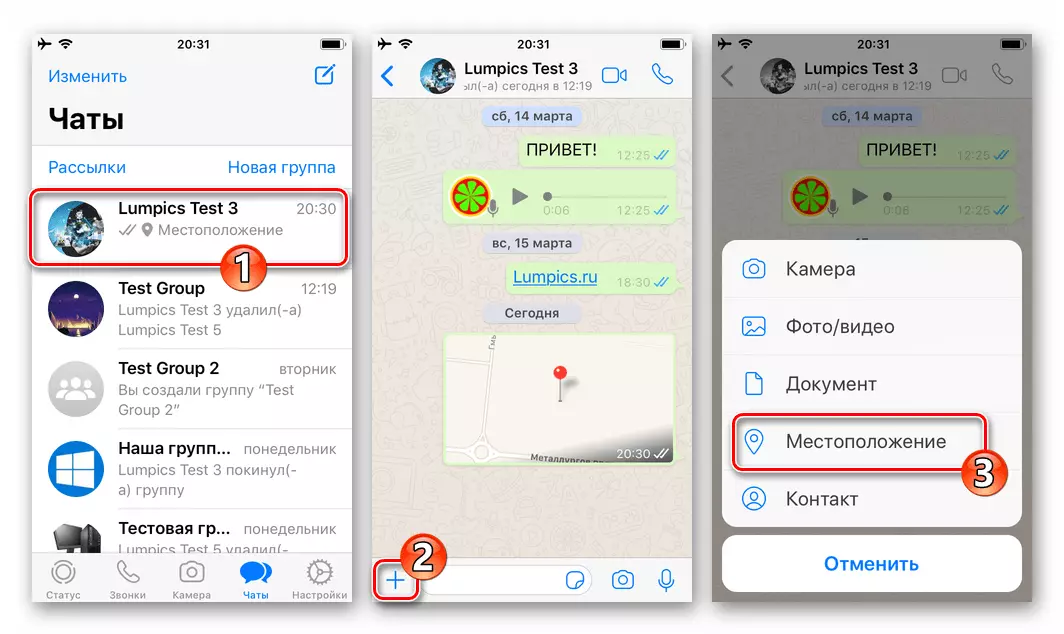
- Tik op de functie "Deel Geodan". Vervolgens te selecteren door een van de items die onder aan het iPhone-scherm worden weergegeven, bepaalt u de duur van de omroepinformatie over uw locatie in de WhatsApp-chat.
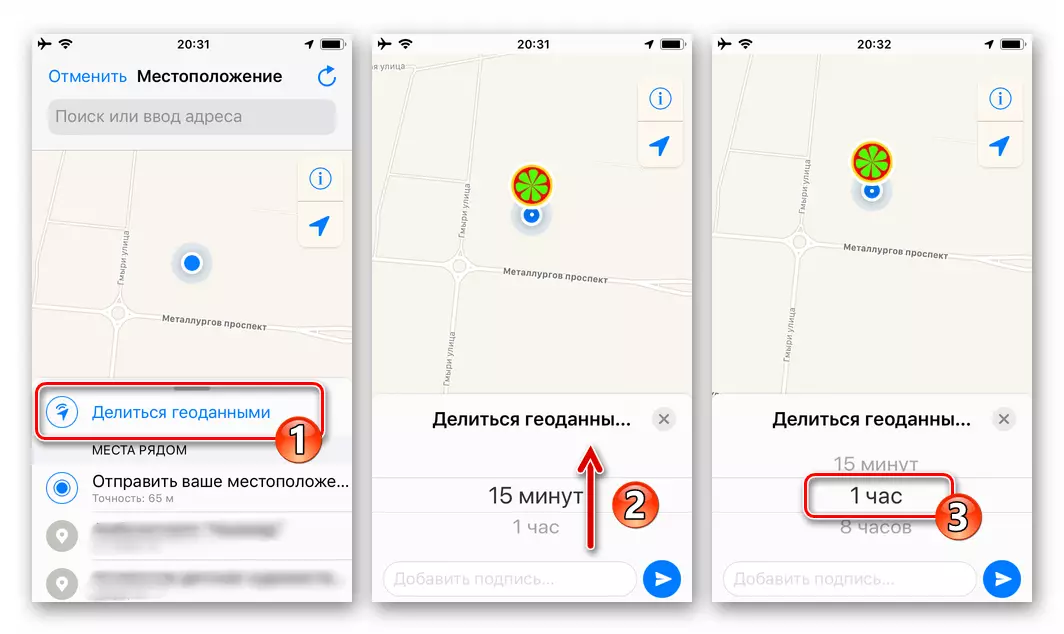
- Klik op de knop "Verzenden". Het resultaat van manipulaties zal zichzelf niet lang wachten - een blok verschijnt in de correspondentie, wat betreft elke deelnemer aan de chat kan zien op de kaart waar u bent.
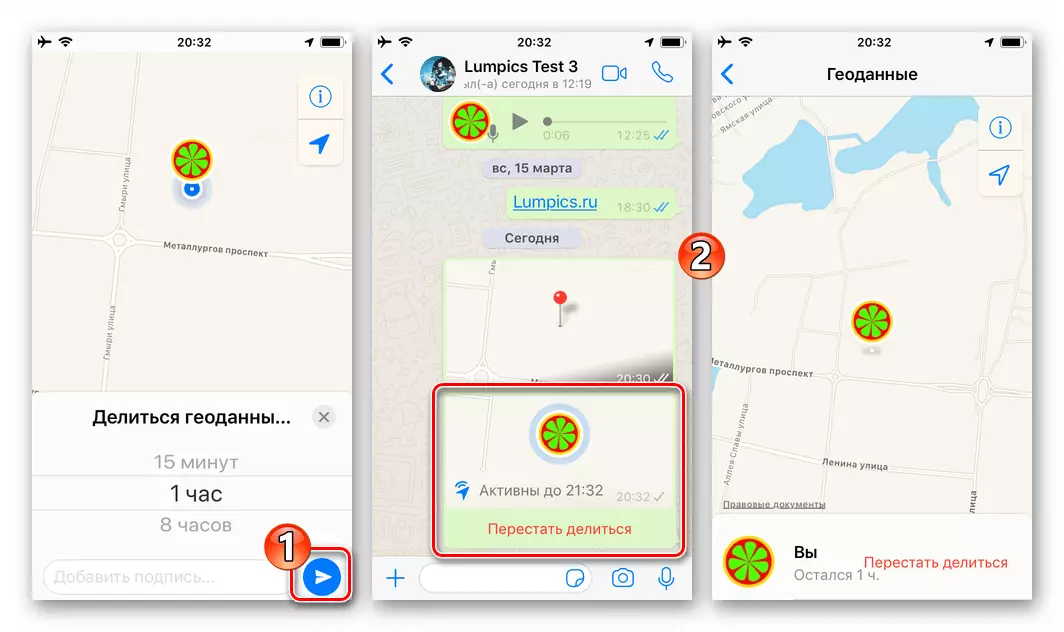
- Als u besluit om geodat-transmissie te stoppen vóór de gespecificeerde periode tijdens de initiatie:
- Klik op de naam "Stop Share" onder de inscriptie "Active to HCH: mm" in het gebied dat wordt weergegeven in de correspondentie of op de koppeling in het bekijken van gegevens op het scherm op uw locatie, bevestig vervolgens het verzoek van het programma.
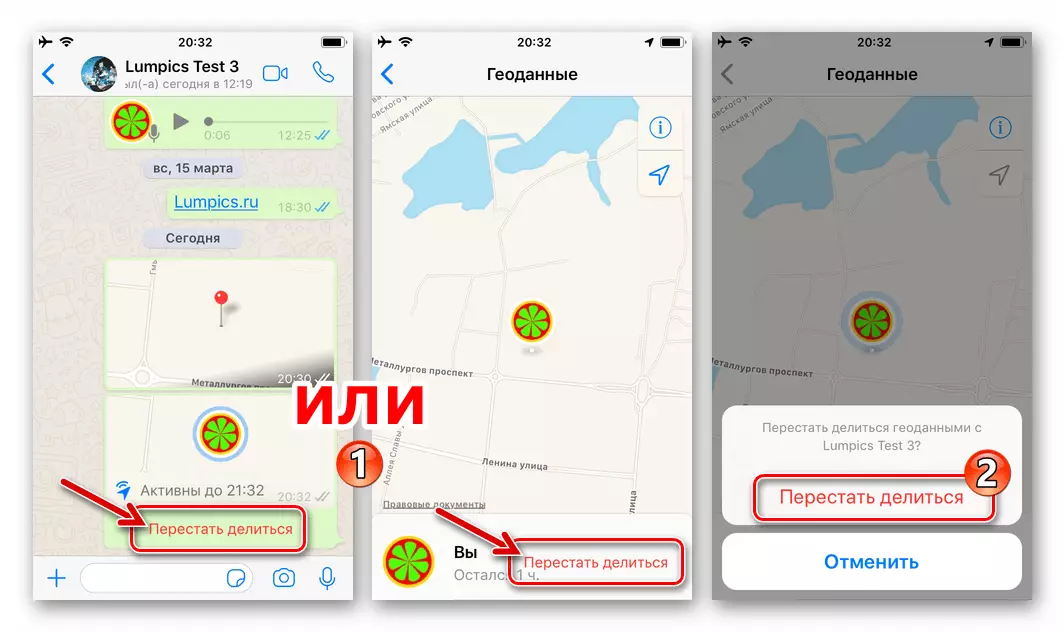
Als gevolg hiervan wordt de overdracht van geolocatie aan de chat gestopt.
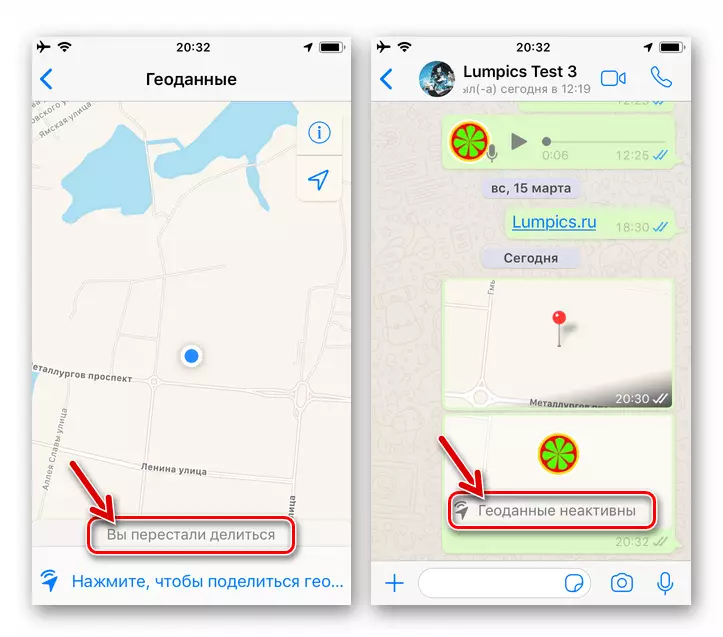
- Na het stoppen van de uitzending van informatie, zullen uw interlocutors nog steeds kunnen achterhalen waar u op het moment van het uitschakelen van geolocatie-transmissie was. Om een dergelijke situatie te voorkomen, verwijdert u een bericht met de locatiegegevens uit de chat, handelen in zijn houding op dezelfde manier als bij andere berichten die via de Messenger worden verzonden.
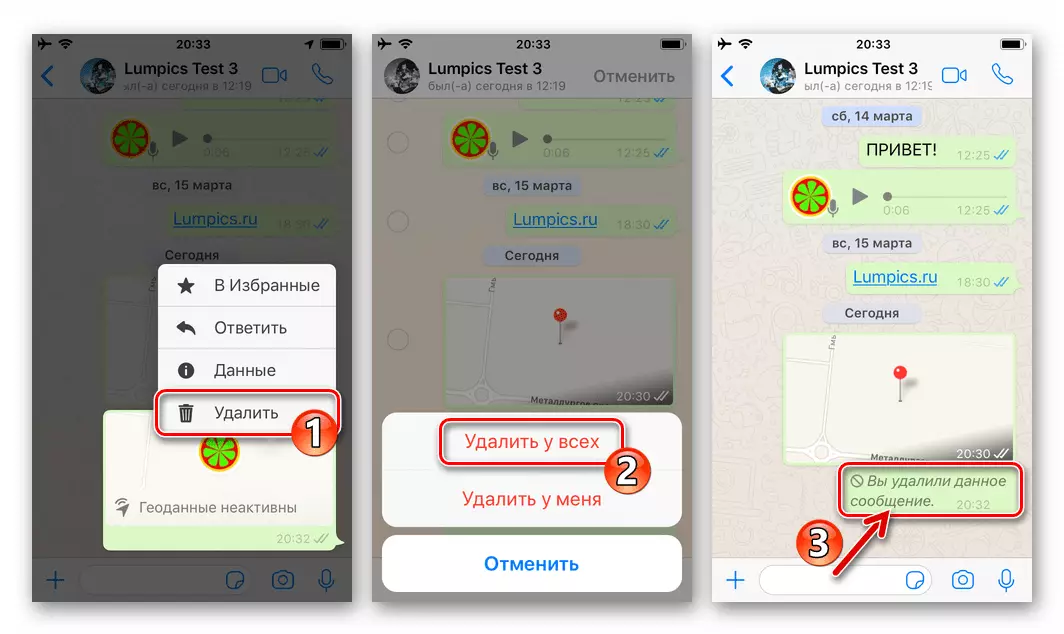
Lees meer: Hoe een bericht uit de WhatsApp-chat en bij de Interlocutors verwijderen
- Klik op de naam "Stop Share" onder de inscriptie "Active to HCH: mm" in het gebied dat wordt weergegeven in de correspondentie of op de koppeling in het bekijken van gegevens op het scherm op uw locatie, bevestig vervolgens het verzoek van het programma.
Zoals u kunt zien, organiseert u de overdracht van geolocatie-gegevens via WhatsApp voor iOS is eenvoudig. Het mag niet worden vergeten dat de nauwkeurigheid van het bepalen van de broninformatie niet afhangt van de boodschapper, maar uit de aanwezigheid van de geolocatie-module van de iPhone de mogelijkheid om zijn functies effectief uit te voeren.
